د Mac OS X کړې چې دا آسانه چې د خپل کمپيوټر د سرپاڼې يوه پرده او یا د یو فعال کړکۍ واخلي. تاسو کولای شي د مختلفو لاره وکاروي تر څو ستاسو د اړتیا له مخې د ځانګړو screenshot ونيسي. پروا نه کوي تاسو Mavericks، د غره د زمري یا د Mac فعاليت سيستم نورو نسخې په کارولو سره، دلته ده د ټول ميتودونه چې تاسو کولای شي چې ستاسو Macbook، Macbook پلوه او Mac لپ ټاپ ستا د پردې اولری وکاروي يو لنډيز.
څنګه کولای شو چی د یو Screesnhot په يوه Mac واخلئ
- د سره قومانده-Shift-3 ستاسو د ټول پردې screenshot واخلئ
- د سره قومانده-کنټرول-Shift-3 د انتخاب د یو screenshot واخلئ
- سره قومانده-Shift-4 د ستاسو د پردې يوه برخه د screenshot
- سره قومانده-Shift-4-فضا پټه د يو ځانګړي کاریال کړکۍ screenshot
- په Mac OS X یو screenshot کار اخلي د ګېډې اچولو ګټي
1. څنګه چې د خپل ټول پردې screenshot واخلي
که تاسو غواړی چې د ستاسو د Mac ټوله پرده يوه پرده کړي، له دې لارې د لومړي انتخاب او ټاکنه ده. دا تاسو ته اجازه درکوي هر څه ښودنه د کمپيوټر ونيسي. هغه څه چې تاسو ته اړتيا پاملرنه وکړي چې ډاډ ستاسو پرده نمايش کټ مټ هغه څه چې تاسو غواړئ چې په پرده انځور ښيي ده. بيا د مطبوعاتو د قوماندې او شيفټ په ورته وخت کې تڼۍ، او دغه شمیره 3 تڼی tap. د پرده انځور به د تاسو د سرپاڼې په اتوماتيک ډول شي وژغوره.
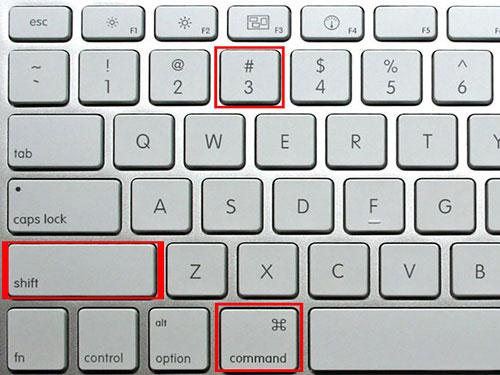
2. څنګه د ټاکل سيمه یو screenshot واخلئ
دا لاره کټ کار په توګه د یو پورته ورته، په استثنا چې پرده نه سمدلاسه شي په توګه ستاسو د Mac يوه دوتنه وژغوره. دا د د صفحی د ځای وژغوره. تاسی کولای شی دغه فشار قومانده-چټلي-3 په عين وخت کولاي شي. بیا نو په ګرد پروګرام دا پېسټ د دې چې تاسو کولای شي وروسته د کارولو لپاره دا د سمولو.
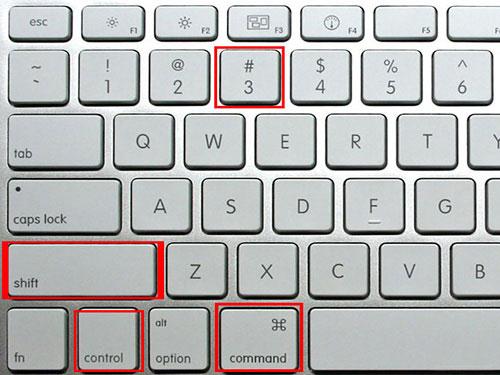
3. څرنګه چې د ستاسو د پردې يوه برخه د screenshot
تاسو کولای شی د پردې هر برخه ستاسو د Mac سره د دغه ميتود screenshot. لومړی، ډاډه پرده چې تاسو به پرده پورته نورو ټولو پردې نندارې ته ستا په کمپیوتر دی. بيا مطبعې قومانده-Shift-4. وروسته دا، ستاسو د ځری به يو کوچنۍ Cross-ويښتان reticle اړوي. تاسو کولای کېکاږئ او راکښ يې دا چې په سيمه کې تاسو غواړئ چې د یو انځور واخلي راونغاړو. کله چې تاسو د خپل موږک کې خپره شوې، د screenshot به شي په اتوماتيک ډول د سرپاڼې وژغوره.
یادونه: که تاسو غواړی چې د کړکۍ په تعديل او يا دا give up، تاسو کوالی شي "دفاعي" بېرته لاړ او بیا پرده اولری مطبعې.
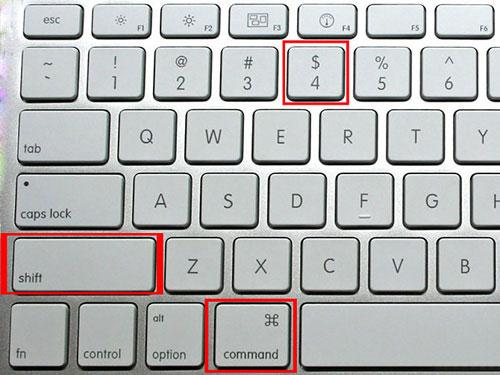
4. څنګه د يو ځانګړي کاریال کړکۍ screenshot
دا لاره کولای شي د ټول خلاص کړکۍ د یوه ځانګړي غوښتنلیک د نيولو تر ټولو ښه یو. مطبوعاتي قومانده-Shift-4 په ورته وخت کې په لومړي. بيا ځپلو په فضا bar تڼی. ځری کې به يې يوه وړه کمره شي. د پردې چې تاسو غواړئ چې د نيولو دا حرکت کوي، او وروسته بيا د فضا د bar tap. د ستاسو د غوښتنلیک ټول کړکۍ نيول شوي او خوندي پر Mac.
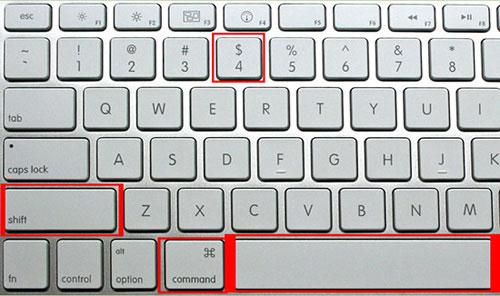
5. څنګه کولای شو چی د Mac OS X یو screenshot کار اخلي د ګېډې اچولو ګټي
کله چې تاسو د ګېډې اچولو ټولګټې ته screenshots اولری وکاروي، ته ولاړ غوښتنلیکونه> ګټورتوب> د ګېډې اچولو . د پرده انځور، پرمخ د ګېډې اچولو ونيسي، او بیا له نیول اکرونه غوره او نيولو غورنۍ. ټاکنه، کړکۍ، پرده او ووته پرده: د تاسو څخه غوره 4 د طريقو شتون لري.
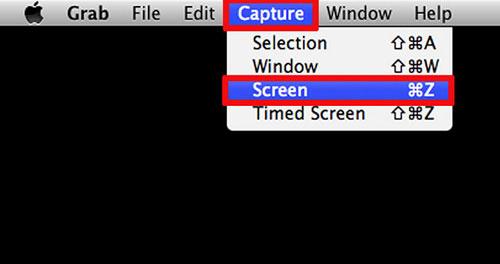
ټولګه: تاسو کولای شی د پردې د یو ځانګړي سیمې له خوا دا په شاوخوا کې راباسی اولری
کړکۍ: تاسو کولای شی د پرانيستې کړکۍ د یوه ځانګړي غوښتنلیک چې ستاسو د موږک د کمپيوټر تاسو چې ټک ونيسي.
پرده: تاسو کولای شی د ستاسو د Mac ټوله پرده ونيسي، هر څه پر پرده د لیدلو وړ دي.
ووته پرده: دا تاسو ته اجازه مينو او فرعي مينو دابرخه، د اړتیا په صورت. له لسو ثانيو وروسته ټوله پرده به ونيول شي.
کمپيوټر ستونزې
- کمپيوټر نسکوریدو ستونزې +
- په Win10 پرده تېروتنه +
- د کمپیوتر د ستونزې د حل لپاره +
-
- کمپيوټر نظمۍ خوب
- به په مختلفو OS په کارولو سره په داسې حال کې نه شروع کیږي؟
- فعال انتخاب راوګرځوئاو
- د 'لاسرسی نه تېروتنه' حل
- د کمې حافظې غلطي
- ورک DLL دوتنې
- ولايتي شورا به تړلي نه ښکته
- تېروتنه 15 دوتنه ونه موندل شوه
- د اوردیوال کار نه کوي
- آيا BIOS داخل نه
- کمپيوټر Overheat
- Unmountable کمپيوټر چالان کړي ټوک کې تېروتنه
- الخطا چټک سټريم تېروتنه
- 'کولر غږونه هم لوړ' موضوع
- Shift مهم کار نه کوي
- په کمپیوټر نه غږ
- 'Taskbar تري تم' تېروتنه
- د کمپيوټر په مخ بیولو ورو
- کمپيوټر restarts اتوماتيک ډول جوړ شو
- کمپيوټر به پر مخ نه
- په وينډوز د عالي CPU کارېدنه
- آيا ته فای سره وصل نه
- 'هارډیسک Bad سکتور'
- هارډ ډسک دی کشف نه؟
- آيا په وينډوز 10 د انټرنېټ سره وصل نه
- په وينډوز 10 نه شي کولای د خوندي اکر ته






